Unterschiede zwischen der neuen und früheren Versionen
Die funktionalen Verbesserungen und Unterschiede in der Bedienung zwischen den Versionen bis 10.4 und der aktuellen Version (ab 10.4.1).
Funktionale Unterschiede
- Die Workbench wurde um die Anzeige von Installationsgruppenansichten erweitert. Mit den Installationsgruppenansichten können Sie Service-Auftragsleistungen und geplante Service-Leistungen für bestimmte Installationsgruppen oder ID-Nummern anzeigen, planen und terminieren.
- In der mitarbeiterbasierten Planung werden jetzt neben den service-auftragsbezogenen zugewiesenen Aufgaben Arbeitsaufträge angezeigt. Alle Funktionen der Workbench wie Zuweisen, Aufheben von Zuweisungen, Definieren von Farben, Planung für mehrere Leistungen und Aufschlüsselungsvorgänge können jetzt auch für Arbeitsaufträge durchgeführt werden. Die Planung für mehrere Service-Leistungen kann jetzt auch durch Auswahl der Service-Aufträge und Arbeitsaufträge erfolgen.
- Die Tabelle mit den Service-Leistungen wurde um die Anzeige neuer Spalten für zugewiesene Aufgaben wie den Status zugewiesener Aufgaben und ihre Dauer erweitert. Die Spalte mit den Status der zugewiesenen Aufgaben zeigt den Fortschritt der zugewiesenen Aufgabe und ihren Status.
Gantt-Diagramm
Aktualisierungskennzeichen: Leistungsaktualisierung und Aktualisierung von zugewiesenen Aufgaben.
- Sie können Aktualisierungskennzeichen auf Basis ihrer Planungsanforderungen auswählen.
- Leistungen werden verwendet, um die neuen Zeiten und die neue Dauer in alle zur Service-Leistung gehörenden zugewiesenen Aufgaben zu übernehmen. Auch die Service-Leistung wird mit den Zeiten und der Dauer aktualisiert.
- Zugewiesene Aufgaben werden verwendet, um die Zeit und Dauer für bestimmte zugewiesene Aufgaben zu aktualisieren.
- Immer, wenn Sie diese Kennzeichen ändern, speichert die Anwendung die Daten.
Standort (Karte)
Konvexe Hülle
In die Karte wurde die neue Funktion "Konvexe Hülle" aufgenommen, um das geografische Gebiet anzuzeigen, in dem die Service-Leistungen für einen Techniker verteilt liegen. Um diese Funktion zu verwenden, wählen Sie einen Techniker auf der Karte oder dem Gantt-Diagramm aus und markieren das Kontrollkästchen "Konvexen Bereich anzeigen" auf der Karte. Für den ausgewählten Techniker wird eine konvexe Hülle um die ihm zugewiesenen Aufgaben im Zeitraum des Gantt-Diagramms angezeigt. Wenn sich der Zeitraum im Gantt-Diagramm ändert, wird die konvexe Hülle neu gezogen und enthält dann die zugewiesenen Aufgaben, die für den neuen Zeitraum verfügbar sind.
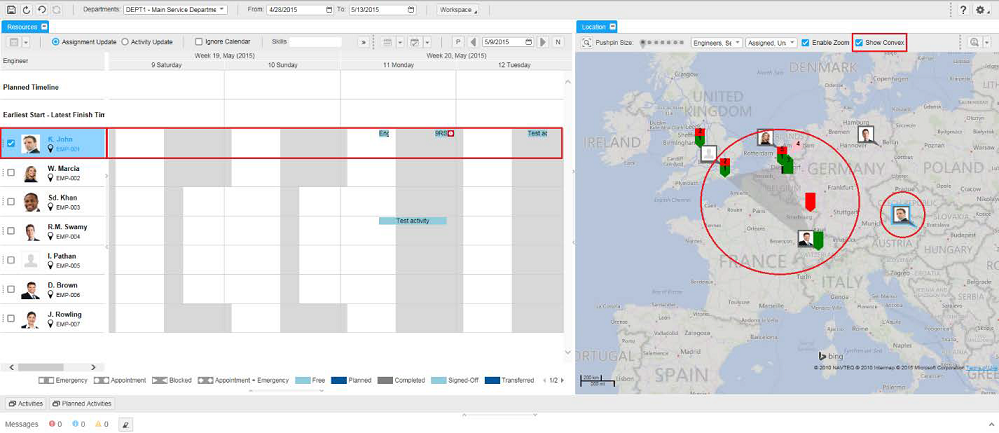
Unterschiede in der Anwenderoberfläche
Layout
- Das Hauptlayout enthält die Abschnitte "Ressourcen", "Standort", "Service-Leistungen" und "Geplante Service-Leistungen". Die Abschnitte "Anwendereinstellungen" und "Meldungen" gehören nicht zum Hauptlayout.
- Die Anwendereinstellungen können Sie einsehen, indem Sie die Option "Anwendereinstellungen" aus dem Menü "Einstellungen" der Workbench auswählen.
- Der Meldungsbereich wird in der Workbench als ausblendbare Ansicht angezeigt, die automatisch eingeblendet wird, wenn eine Meldung angezeigt werden muss. Im Meldungsbereich werden auch die Anzahl der Meldungen und die Option zum Löschen der Meldungen angezeigt.
-
Die Workbench enthält vordefinierte Layouts, die aus dem Workspace-Menü in der Symbolleiste ausgewählt werden können. Klicken Sie auf "Voreinstellungen speichern", um das ausgewählte Layout in den Anwendereinstellungen zu speichern. Die Voreinstellungen werden angewendet, wenn die Workbench erneut aufgerufen wird. Die folgenden Layouts sind verfügbar:
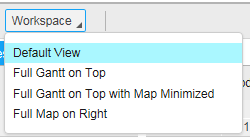
- Voreingestellte Ansicht (vollständiges Gantt-Diagramm rechts, Karte oben links, Service-Leistungen und geplante Service-Leistungen unten auf der Seite)
- Vollständiges Gantt-Diagramm oben
- Vollständiges Gantt-Diagramm oben/Karte reduziert
- Vollständige Karte rechts
Gantt-Diagramm
- Im Gantt-Diagramm wird der Service-Technikerbereich erweitert, um das Bild und andere Details zum Techniker wiederzugeben. Sie können einen Techniker auswählen, indem Sie das Kontrollkästchen in der Zelle des Technikers verwenden. Klicken Sie auf "Aktuellen Standort einlesen", um die aktuellen GPS-Koordinaten des Standorts des Technikers auf der Karte zu aktualisieren. Weitere Informationen wie Abteilung und Kalender-Code können in der QuickInfo eingesehen werden.
- Die Zeilen für die Service-Leistungseinschränkung werden entsprechend als "Zeitleiste für Planung" und "Zeitleiste für Frühesten Beginn/Spätestes Ende" bezeichnet.
- Das Konfliktkennzeichen wird in der Leistungsleiste in der Zeile "Zeitleiste für die Planung" angezeigt. Wenn die Option "Konfliktkennzeichen in Leistungsleiste anzeigen" in den Anwendereinstellungen ausgewählt ist, wird das Konfliktkennzeichen bei allen zugewiesenen Aufgaben angezeigt, bei denen ein Konflikt vorhanden ist.
- Alle Filteroptionen sind in einer Dropdown-Auswahlliste zusammengefasst. Es gibt folgende Filteroptionen: Alle anzeigen, Kontext der ausgewählten Leistung, Kontext des ausgewählten Auftrags, Ansicht Arbeitszeitart, Alle überlappenden Leistungen anzeigen und Alle unterbrochenen Leistungen anzeigen.
- Alle Ansichtsoptionen für die Zeitskala sind in einem Dropdown-Menü zusammengefasst. Die Optionen für die Ansicht der Zeitskala sind Tagesansicht, Wochenansicht und Monatsansicht.
- Die Filteroptionen zur Navigation der Zeitskala sind in einer Dropdown-Auswahlliste zusammengefasst. Folgende Optionen stehen zur Verfügung: Heute, Nächster Tag und Nächste Woche.
- Vorherige
 und nächste
und nächste  Seite. Mit diesen Optionen verschieben Sie die Zeitskala des Gantt-Diagramms auf die nächste oder die vorherige Seite, je nach den aktuellen Einstellungen für die Zeitskala.
Seite. Mit diesen Optionen verschieben Sie die Zeitskala des Gantt-Diagramms auf die nächste oder die vorherige Seite, je nach den aktuellen Einstellungen für die Zeitskala. -
Links schwenken
 und rechts schwenken
und rechts schwenken  . Mit diesen Optionen schwenken Sie die Zeitskala des Gantt-Diagramms nach links oder nach rechts, je nach den aktuellen Einstellungen für die Zeitskala.
. Mit diesen Optionen schwenken Sie die Zeitskala des Gantt-Diagramms nach links oder nach rechts, je nach den aktuellen Einstellungen für die Zeitskala. -
Die Legenden für den ausgewählten Status, Kennzeichensymbole und Service-Arten werden unten im Gantt-Diagramm angezeigt.

- Die obligatorischen Kenntnisse in der Liste mit den Kenntnissen in der Symbolleiste des Gantt-Diagramms und der Symbolleiste der Service-Leistungen sind mit einem roten Sternchen (*) gekennzeichnet.
Zoom-Vorgänge für die Zeitskala des Gantt-Diagramms
- Drücken Sie Strg und rollen Sie das Mausrad nach oben, um zur Zeitskala des Gantt-Diagramms zu verzweigen.
- Wenn eine bestimmte Service-Leistung immer im angezeigten Gebiet liegen muss, deuten Sie mit dem Cursor auf diese Service-Leistung und drehen Sie am Mausrad, während Sie die Taste Strg gedrückt halten.
Tabelle mit den Service-Leistungen und den geplanten Service-Leistungen
-
In den Tabellen mit den Service-Leistungen und den geplanten Service-Leistungen gibt es die Möglichkeit, Spalten ein- oder auszublenden. In den Tabellen ist die Seitenoption aktiviert und die Standardseitengröße ist 50.
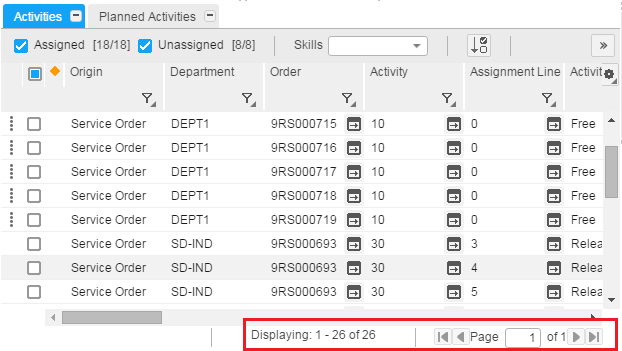
Die Spalte
 wurde bereitgestellt, um die Drag&Drop-Funktion in der Tabelle zu aktivieren. Wenn Sie auf die gepunktete Abbildung klicken, wird die Zeile automatisch ausgewählt.
wurde bereitgestellt, um die Drag&Drop-Funktion in der Tabelle zu aktivieren. Wenn Sie auf die gepunktete Abbildung klicken, wird die Zeile automatisch ausgewählt. - Die obligatorischen Kenntnisse in der Liste mit den Kenntnissen in der Symbolleiste des Gantt-Diagramms und der Symbolleiste der Service-Leistungen sind mit einem roten Sternchen (*) gekennzeichnet.
Spalte "Kennzeichen für Fehler"
Die Meldungen (Fehlermeldung, Warnung und Information) werden im Meldungsbereich angezeigt.

Anwendereinstellungen
Register "Allgemeine Daten"
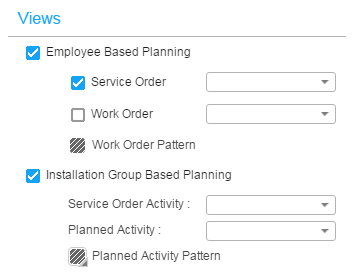
|
In diesem Abschnitt können Sie die Ansichten auswählen, die in der Workbench angezeigt werden sollen. Im Abschnitt für die mitarbeiterbasierte Planung können Sie die anzuzeigenden Auftragsarten und das Raster für Arbeitsaufträge in der Workbench auswählen. In den beiden Listen können Sie den Status für die Service-Aufträge und die Arbeitsaufträge auswählen, die in der Workbench angezeigt werden. Im Abschnitt für die installationsgruppenbasierte Planung können Sie den Status für die in der Workbench angezeigten Service-Aufträge und geplanten Service-Leistungen sowie das Raster für geplante Service-Leistungen auswählen. |
Aktualisierungskennzeichen:
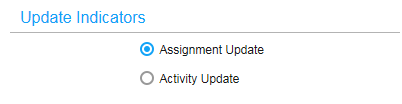
|
In diesem Abschnitt können Sie das Aktualisierungskennzeichen auswählen, das verwendet werden soll, wenn die Workbench geladen wird. |
Registerkarte "Gantt-Diagramm"
Legenden:

|
Markieren Sie das Kontrollkästchen "Legenden anzeigen", um die Legenden im Gantt-Diagramm aufzuführen. Hinweis: Wenn das Farbverfahren für Service-Arten ausgewählt ist, werden auch die Legenden für die Service-Art im Gantt-Diagramm angezeigt. |
Sonstiges:
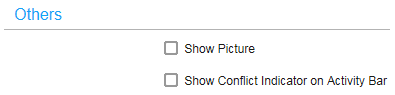
|
Das Kontrollkästchen "Abbildung anzeigen" bestimmt, ob das Bild eines Technikers angezeigt werden muss. Das Kontrollkästchen "Konfliktkennzeichen in Leistungsleiste anzeigen" bestimmt, ob das Konfliktkennzeichen bei allen Service-Leistungen angezeigt werden muss, für die es einen Konflikt gibt. |
Registerkarte "Farben"
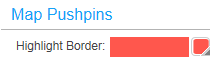
|
Über die Option "Rahmen markieren" können Sie die Farbe des Rahmens für die ausgewählten Stecknadelköpfe auf der Karte festlegen. |
Registerkarte "QuickInfo"
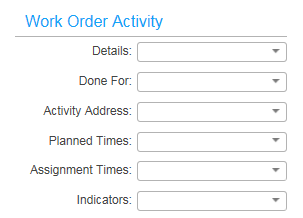
|
In diesem Abschnitt können Sie die Merkmale (Attribute) auswählen, die in der QuickInfo für den Arbeitsauftrag angezeigt werden müssen. |
Symbole für Kennzeichen im Gantt-Diagramm
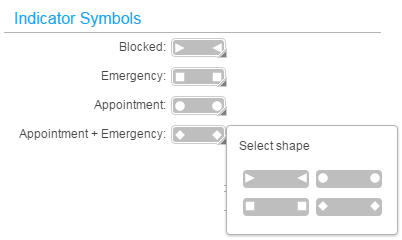
|
Die Symbole für die Kennzeichen, mit denen bestimmte wichtige Attribute der Service-Leistung im Gantt-Diagramm dargestellt wurden, ändern sich mit den neuen UI-Richtlinien. |